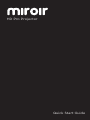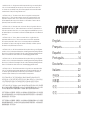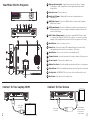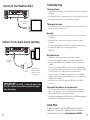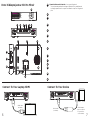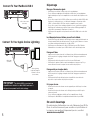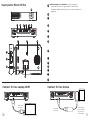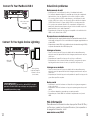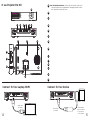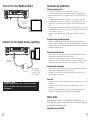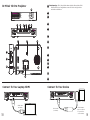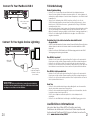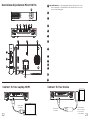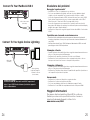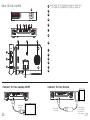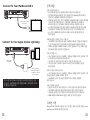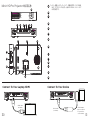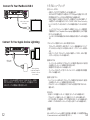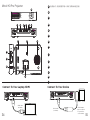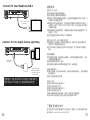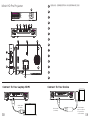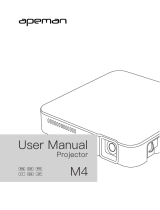Miroir HD Pro Projector M289 Manual de usuario
- Categoría
- Proyectores de datos
- Tipo
- Manual de usuario
Este manual también es adecuado para
La página se está cargando ...
La página se está cargando ...
La página se está cargando ...
La página se está cargando ...
La página se está cargando ...
La página se está cargando ...

Su proyector Miroir HD Pro
Indicadores luminosos de la batería - Las luces parpadean
sucesivamente cuando se carga el aparato. La batería está
totalmente cargada cuando todas las luces están encendidas y no
parpadean.
A
B
C
D
E
F
G
H
I
J
K
L
M
N
10 11
A
AUD IO
HDM I
USB Typc -C
Res et
DC IN
AUD IO
HDM I
USB Typc -C
Res et
DC IN
J
K
I
NML
AUD IO
HDM I
USB Typc -C
Res et
DC IN
AUD IO
HDM I
USB Typc -C
Res et
DC IN
C FD E
B
G H
O
Connect To Your Laptop HDMI
AUD IO
HDM I
USB Typc -C
Res et
DC IN
HDMI Cable
(Included)
Connect To Your Device
AUD IO
HDM I
USB Typc -C
Res et
DC IN
HDMI Cable
(Included)
HDMI Adapter
may be required
for your device.
(not included)

Solución de problemas
No hay mensaje de señal
• Comprobar que se está utilizando el cable y/o el adaptador adecuado.
• Si se utiliza un adaptador digital AV, comprobar que se trate de un adaptador
Apple auténtico y que sea compatible con el modelo de teléfono o tablet.
• Si se conecta a través de USB-C, comprobar que se está utilizando el cable
de vídeo USB-C que se incluye con el proyector. Dicho cable lleva la etiqueta
“USB-C Video Connector”. Algunos cables USB-C no son aptos para vídeo.
• Si se conecta a un ordenador portátil o PC, comprobar la configuración de
pantalla del ordenador para asegurarse de que está seleccionada la opción de
pantalla múltiple (como “duplicar pantallas”).
• Comprobar que el dispositivo de origen sea compatible con la salida de vídeo
HDMI o con la salida de vídeo USB-C.
El proyector no se enciende o no se apaga
• Comprobar el nivel de carga de la batería del proyector pulsando brevemente el botón
de encendido en el proyector. Si solo se enciende una luz o ninguna, cargar la batería con
el cable USB-C.
• Comprobar que el cable USB-C esté enchufado al puerto de entrada de energía USB-C y
no al puerto de entrada de vídeo USB-C del proyector.
La imagen es borrosa
• Pulsar el control de modo. El proyector debería enfocar automáticamente y
ajustar la corrección trapezoidal vertical de la imagen para obtener las mejores
condiciones.
• Comprobar que la superficie de proyección sea lisa y no reflectante.
• Comprobar que el sensor de autoenfoque esté limpio y asegurarse de que no
haya ninguna obstrucción entre el sensor y la superficie de proyección.
La imagen no es cuadrada
• Pulsar el control de modo. El proyector debería enfocar automáticamente y
ajustar la corrección trapezoidal vertical de la imagen para obtener las mejores
condiciones.
• Comprobar que la lente del proyector esté paralela a la superficie de proyección
y que dicha superficie sea plana.
No hay sonido
• Comprobar el control del volumen en el dispositivo de origen para asegurarse
de que esté subido.
• Comprobar el control del volumen en el proyector para asegurarse de que esté
subido.
• Si se utiliza un adaptador, comprobar que sea apto para audio.
• Comprobar que el cable HDMI esté enchufado completamente en el puerto
HDMI.
Más información
Para obtener más información sobre el proyector Miroir HD Pro y
sus funciones, o para leer las especificaciones y las respuestas a
las preguntas frecuentes, visite:
www.miroirusa.com/M289
12 13
AUD IO
HDM I
USB Typc -C
Res et
DC IN
Connect To Your Apple Device Lightning
HDMI Cable
(Included)
Apple Lightning
Digital AV Adapter is
required for iPhone.
(not included)
Connect To Your MacBook USB-C
AUD IO
HDM I
USB Typc -C
Res et
DC IN
USB-C Video Cable
(Included)
¡IMPORTANTE! No todos los cables USB–C son aptos
para vídeo. El cable USB-C que se incluye con el proyector es
compatible para vídeo y carga.
La página se está cargando ...
La página se está cargando ...
La página se está cargando ...
La página se está cargando ...
La página se está cargando ...
La página se está cargando ...
La página se está cargando ...
La página se está cargando ...
La página se está cargando ...
La página se está cargando ...
La página se está cargando ...
La página se está cargando ...
La página se está cargando ...
La página se está cargando ...
La página se está cargando ...
Transcripción de documentos
Su proyector Miroir HD Pro A Indicadores luminosos de la batería - Las luces parpadean sucesivamente cuando se carga el aparato. La batería está totalmente cargada cuando todas las luces están encendidas y no parpadean. A B B C D E AUDIO HDMI USB F Typc-C G Reset C H D E DC IN F L M G N H I J I K K J L M O HDMI AUDIO USB Typc-C Reset N DC IN Connect To Your Device Connect To Your Laptop HDMI AUDIO AUDIO HDMI USB Typc-C Reset DC IN HDMI Cable (Included) 10 HDMI USB Typc-C Reset DC IN AUDIO HDMI HDMI Cable (Included) USB Typc-C Reset DC IN HDMI Adapter may be required for your device. (not included) 11 Connect To Your MacBook USB-C Solución de problemas No hay mensaje de señal HDMI AUDIO USB Typc-C Reset • Comprobar que se está utilizando el cable y/o el adaptador adecuado. • Si se utiliza un adaptador digital AV, comprobar que se trate de un adaptador Apple auténtico y que sea compatible con el modelo de teléfono o tablet. • Si se conecta a través de USB-C, comprobar que se está utilizando el cable de vídeo USB-C que se incluye con el proyector. Dicho cable lleva la etiqueta “USB-C Video Connector”. Algunos cables USB-C no son aptos para vídeo. • Si se conecta a un ordenador portátil o PC, comprobar la configuración de pantalla del ordenador para asegurarse de que está seleccionada la opción de pantalla múltiple (como “duplicar pantallas”). • Comprobar que el dispositivo de origen sea compatible con la salida de vídeo HDMI o con la salida de vídeo USB-C. DC IN USB-C Video Cable (Included) El proyector no se enciende o no se apaga Connect To Your Apple Device Lightning AUDIO HDMI USB Typc-C Reset • Comprobar el nivel de carga de la batería del proyector pulsando brevemente el botón de encendido en el proyector. Si solo se enciende una luz o ninguna, cargar la batería con el cable USB-C. • Comprobar que el cable USB-C esté enchufado al puerto de entrada de energía USB-C y no al puerto de entrada de vídeo USB-C del proyector. La imagen es borrosa DC IN • Pulsar el control de modo. El proyector debería enfocar automáticamente y ajustar la corrección trapezoidal vertical de la imagen para obtener las mejores condiciones. • Comprobar que la superficie de proyección sea lisa y no reflectante. • Comprobar que el sensor de autoenfoque esté limpio y asegurarse de que no haya ninguna obstrucción entre el sensor y la superficie de proyección. HDMI Cable (Included) Apple Lightning Digital AV Adapter is required for iPhone. (not included) ¡IMPORTANTE! No todos los cables USB–C son aptos para vídeo. El cable USB-C que se incluye con el proyector es compatible para vídeo y carga. La imagen no es cuadrada • Pulsar el control de modo. El proyector debería enfocar automáticamente y ajustar la corrección trapezoidal vertical de la imagen para obtener las mejores condiciones. • Comprobar que la lente del proyector esté paralela a la superficie de proyección y que dicha superficie sea plana. No hay sonido • Comprobar el control del volumen en el dispositivo de origen para asegurarse de que esté subido. • Comprobar el control del volumen en el proyector para asegurarse de que esté subido. • Si se utiliza un adaptador, comprobar que sea apto para audio. • Comprobar que el cable HDMI esté enchufado completamente en el puerto HDMI. Más información 12 Para obtener más información sobre el proyector Miroir HD Pro y sus funciones, o para leer las especificaciones y las respuestas a las preguntas frecuentes, visite: www.miroirusa.com/M289 13-
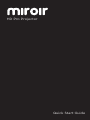 1
1
-
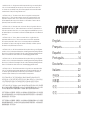 2
2
-
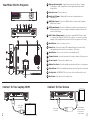 3
3
-
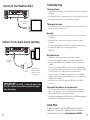 4
4
-
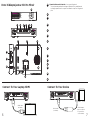 5
5
-
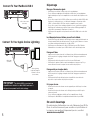 6
6
-
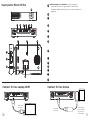 7
7
-
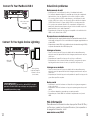 8
8
-
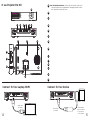 9
9
-
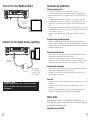 10
10
-
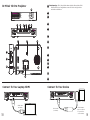 11
11
-
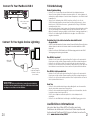 12
12
-
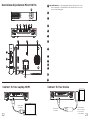 13
13
-
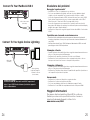 14
14
-
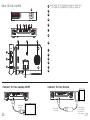 15
15
-
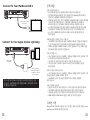 16
16
-
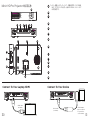 17
17
-
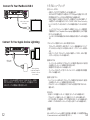 18
18
-
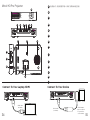 19
19
-
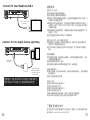 20
20
-
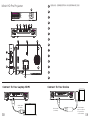 21
21
-
 22
22
-
 23
23
Miroir HD Pro Projector M289 Manual de usuario
- Categoría
- Proyectores de datos
- Tipo
- Manual de usuario
- Este manual también es adecuado para
En otros idiomas
- français: Miroir HD Pro Projector M289 Manuel utilisateur
- italiano: Miroir HD Pro Projector M289 Manuale utente
- English: Miroir HD Pro Projector M289 User manual
- Deutsch: Miroir HD Pro Projector M289 Benutzerhandbuch
- português: Miroir HD Pro Projector M289 Manual do usuário
- 日本語: Miroir HD Pro Projector M289 ユーザーマニュアル
Documentos relacionados
Otros documentos
-
Casio YA-B10 Manual de usuario
-
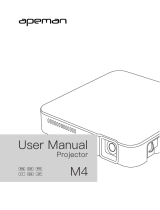 APEMAN M4 Manual de usuario
APEMAN M4 Manual de usuario
-
Kodak LUMA 350 Guía de inicio rápido
-
LG HF65FG Guía de inicio rápido
-
LG LG HF80JS Guía de instalación
-
LG PH30JG Guía de instalación
-
AIPTEK MobileCinema i400 Guía de inicio rápido
-
LG LG HF80JG Guía de instalación
-
LG LG HX300G Manual de usuario
-
LG HX301G Manual de usuario